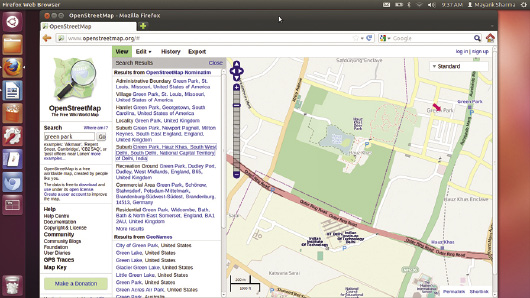LXF163: OpenStreetMap
Olkol (обсуждение | вклад) (→Весь мир на карте) |
Olkol (обсуждение | вклад) м (Olkol переименовал страницу LXF163:OpenStreetMap в LXF163: OpenStreetMap) |
Версия 16:37, 19 октября 2018
|
|
|
Содержание |
Весь мир на карте
Недовольный малоизвестностью своих окрестностей, Маянк Шарма сам берется за дело и становится онлайн-картографом.
Онлайн-карты революционизировали способы планирования путешествий. Благодаря сервисам вроде Google Maps мы легко находим дорогу даже в другой стране. Но лучше всего они подходят для больших городов и столиц. Если же слегка удалиться от крупных объектов, картографическая информация оказывается изрядно лоскутной.
Цель проекта OpenStreetMap – собрать разрозненные знания о местностях и отобразить все это на карте, чтобы дать вам нужную информацию, если вы заинтересуетесь велосипедными дорожками на другой стороне планеты или вам вдруг приспичит посреди ночи отведать оладьев.
Проект вышел за рамки своей изначальной цели отображения на карте улиц по всему миру, и теперь отображает все, что угодно – пешеходные маршруты, водоемы, леса, пляжи и подробности землепользования, которые не очевидны исходя из ландшафта.
Информация собирается картографами, которые ездят на автомобилях или велосипедах – или ходят пешком по улицам и тропинкам – и записывают свои перемещения с помощью приемников Global Positioning System (GPS), а потом эта информация наносится на карту. OSM использует wiki-подобную систему, в которой любой составитель карт может добавить или редактировать информацию по любой территории. Как и wiki, проект хранит полную историю всех размещаемых объектов. Это способствует точности информации, поскольку составители карт могут откатить допущенную ошибку или намеренный вандализм.
Строго говоря, OSM – база данных всех элементов, определяющих разнообразные структуры карты. Одним из основных факторов, отличающих этот проект от других картографических онлайн-сервисов, является позволение всем использовать эти данные с любой целью бесплатно. Так что вы можете скачать данные для использования оффлайн, или заняться их перераспространением, или, лучше всего, изменить их по своему усмотрению.
Рисуем мир всем миром
Стив Коуст [Steve Coast] запустил проект OpenStreetMap в августе 2004 года, когда не смог найти ни одной карты, пригодной для использования со свободным ПО без нарушения лицензионных соглашений или без приличных отчислений. Тогда он сел на велосипед со своим GPS-навигатором и сделал карту Риджентс-парка. С годами к нему присоединились другие, и в 2006 году они образовали фонд OpenStreetMap Foundation для управления проектом. Еще через год проект созвал в Манчестере свою первую ежегодную конференцию под названием Состояние карт [The State of the Map]. Тогда в базе данных проекта содержалось пять миллионов дорог и путей, а на сайте OSM – 10 000 зарегистрированных пользователей. На данный момент у проекта более 650 000 пользователей, добавивших более 140 миллионов улиц и дорог.
И это число будет расти по мере того, как организации станут переключать свои картографические приложения на OpenStreetMap с Google Maps, которые начали требовать плату с активных пользователей их API. Foursquare и Apple iPhoto – два хорошо известных сервиса, которые уже совершили этот переход в текущем году, присоединившись к сообществу популярных пользователей OSM, таких, как Flickr.
Поскольку OSM – по сути, просто база данных, вам нужен внешний картографический сервис для просмотра этих данных. Хорошая новость – есть множество сервисов, которые берут данные OSM и творчески их используют (см. стр. 47). И хотя сайт OSM в первую очередь разработан для редактирования карт, главная страница отображает карту мира, которую сообщество OSM называет Slippy map [Подвижная карта]. Эта карта основана на OpenLayers, библиотеке JavaScript с открытым кодом, и различные наборы фрагментов карт стыкуются для создания непрерывной, прокручиваемой «подвижной» карты.
Вы можете увеличивать и уменьшать карту, используя ползунки в левом верхнем углу карты или колесико прокрутки мыши, если таковое у вашей мыши имеется. Можно также с помощью мыши передвигать карту и менять масштаб отдельных зон, удерживая клавишу Shift и обводя квадратом интересующую вас зону.
Ищите — и обрящете
Вы можете перебраться в любое место планеты с помощью окна Search. OSM направляет ваши запросы на две поисковых машины. Nominatim – собственная поисковая машина проекта, использующая базу данных OSM для поиска объектов по имени.
Хотя Nominatim весьма точна, она можете находить только места, отмеченные на OpenStreetMap. Вот здесь-то и вступает в игру вторая поисковая машина, Geonames. Это внешний сервис, умеющий находить почтовые индексы. Как только любая из поисковых машин найдет нужное вам место, щелкните по результату, и OSM выведет карту с этим результатом в центре, указанном стрелкой.
Если вы просто просматриваете карту и не можете найти искомое направление, используйте ссылку Where Am I (Где я). Она опишет ваше текущее местоположение, которое выведено в центр карты с помощью двух поисковых машин.
В верхнем правом углу карты имеется выпадающее окно, где перечислены все имеющиеся слои, каждый из которых предлагает разное отображение одних и тех же данных карты. Рендеринг слоя по умолчанию Standard осуществляется набором инструментов Mapnik от OSM.
Еще одна опция – Cycle map [карта для велосипедистов]: она отображает велосипедные дорожки и сопутствующую информацию, например, места парковки велосипедов и рельеф, беря их из проекта OpenCycleMap. Слой Transport map (транспортная карта) отображает маршруты общественного транспорта, например, поездов, автобусов и трамваев. И, наконец, имеется открытый слой MapQuest, который отображает данные от сервиса AOL MapQuest.
Если вам нравится использовать OSM, вы, возможно, захотите поучаствовать. Это не очень трудно и очень затягивает. Для участия есть два варианта. Если вы живете на территории, уже отображенной на карте, вы можете улучшить осведомленность о территории, отмечая улицы и добавляя интересные точки – например, банки, гостиницы, достопримечательности.
А можете взять свой GPS-навигатор или смартфон со встроенным GPS, выйти из дома и начать собирать данные GPS. Затем загрузите их в OSM и примите за основу для создания карт. Прежде чем редактировать OSM, нужно зарегистрироваться в этом сервисе. Щелкните по ссылке Sign Up в верхнем правом углу домашней страницы OSM и укажите свой адрес электронной почты и данные для учетной записи. Сервис отправит вам сообщении электронной почты для подтверждения правильности вашего адреса.
Зарегистрировавшись, перейдите на свою пользовательскую страницу, которая отобразит вашу информацию учетной записи, и, что более ценно, перечень ваших записей в OpenStreetMap и ваши маршруты GPS. Есть также ссылка на вашу страницу настройки, которая позволит вам изменить свое местоположение. Это полезно, поскольку, настроив ее однажды, OSM будет показывать вам список находящихся неподалеку других пользователей вместе с их последними записями. Отсюда вы сможете отправить им сообщения и добавить их в друзья в OSM. Отличный способ познакомиться с единомышленником из числа картографов OSM и получить практичный совет!
Нанесите объект
Есть множество редакторов, позволяющих редактировать данные OSM. Щелчок по кнопке Edit в верхней панели на домашней странице OSM запустит редактор карт на основе браузера Potlatch2.
Редактор Potlatch2 довольно прост в использовании, особенно для отметки мест повышенного интереса. По умолчанию OSM использует аэрофотоснимки с Bing, но другие снимки имеются тоже. Вы можете выбрать источник из всплывающего меню Background.
Перед редактированием воспользуйтесь окном Search для навигации по близлежащей к вам местности. Затем увеличьте до комфортного для вас вида, чтобы вы могли различать объекты. Для добавления новых объектов выберите соответствующий значок на боковой панели Potlatch2 и перетащите их на карту. При каждом добавлении нового объекта вам предложат ввести информацию или тэги, в зависимости от вашего объекта. Хотя это опционально, очень поощряется как можно более подробная информация. Как минимум, укажите имя и источник, с помощью которого вы идентифицировали объект – скажем, Bing, GPS или ГИС.
- Метамодернизм в позднем творчестве В.Г. Сорокина
- ЛитРПГ - последняя отрыжка постмодерна
- "Ричард III и семиотика"
- 3D-визуализация обложки Ridero создаем обложку книги при работе над самиздатом.
- Архитектура метамодерна - говоря о современном искусстве, невозможно не поговорить об архитектуре. В данной статье будет отмечено несколько интересных принципов, характерных для построек "новой волны", столь притягательных и скандальных.
- Литература
- Метамодерн
- Рокер-Прометей против изначального зла в «Песне про советскую милицию» Вени Дркина, Автор: Нина Ищенко, к.ф.н, член Союза Писателей ЛНР - перепубликация из журнала "Топос".
- Как избавиться от комаров? Лучшие типы ловушек.
- Что делать если роблокс вылетает на windows
- Что делать, если ребенок смотрит порно?
- Почему собака прыгает на людей при встрече?
- Какое масло лить в Задний дифференциал (мост) Visco diff 38434AA050
- О чем может рассказать хвост вашей кошки?
- Верветки
- Отчетность бюджетных учреждений при закупках по Закону № 223-ФЗ
- Срок исковой давности как правильно рассчитать
- Дмитрий Патрушев минсельхоз будет ли преемником Путина
- Кто такой Владислав Поздняков? Что такое "Мужское Государство" и почему его признали экстремистским в России?
- Как правильно выбрать машинное масло в Димитровграде?
- Как стать богатым и знаменитым в России?
- Почему фильм "Пипец" (Kick-Ass) стал популярен по всему миру?
- Как стать мудрецом?
- Как правильно установить FreeBSD
- Как стать таким как Путин?
- Где лучше жить - в Димитровграде или в Ульяновске?
- Почему город Димитровград так называется?
- Что такое метамодерн?
- ВАЖНО! Временное ограничение движения автотранспортных средств в Димитровграде
- Тарифы на электроэнергию для майнеров предложено повысить
У разных объектов разные и тэги. Например, если вы наносите на карту почту, вас попросят ввести также имя оператора, предоставляющего почтовые услуги. При выборе Silo/Tank вам предложат опции для более точного определения, водяной ли этот резервуар или топливный, и т. д.
Если вы не знаете, какой выбрать тэг, щелкните по кнопке i рядом с названием объекта. Она направит вас в wiki OSM, где описаны все тэги, связанные именно с данным объектом. Закончив эту работу, нажмите на кнопку Save, и отмеченный вами объект добавится в базу данных OSM. При сохранении, Potlatch2 предложит вам кратко описать внесенные вами изменения – это будет полезно тем, кто будет просматривать ваше редактирование.
Помните также, что любые внесенные вами поправки не отобразятся на всех картах OSM немедленно. Изменения сразу же сохраняются в базе данных, но их отображение на карте – это задача рендерера, который импортирует новые данные из базы данных и затем заново подвергает карту рендерингу. Время, необходимое для этого, для разных рендереров различается и может составлять от несколько минут до несколько часов.
Если вы серьезно увлеклись созданием карт, бросайте комфортное сидение на диване и займитесь сбором данных для OSM. Для этого вам понадобится устройство GPS. Хорошая новость: оно есть практически в любом смартфоне. Если у вас есть телефон с Android, следуйте пошаговому руководству, чтобы записать свой маршрут в дружелюбном к OSM формате. Wiki OSM (http://wiki.openstreetmap.org/wiki/Software/Mobile) дает список приложений для смартфонов, работающих на других ОС.
Даже если вы живете на территории, уже нанесенной на карту, проект OSM все равно посоветует вам собирать данные GPS: это поможет уточнить, как проходит дорога, поставив больше выборочных точек. Сбор данных GPS полезен, даже если вы не планируете сами размечать дорогу, потому что OSM может предоставить ваши данные GPS другим пользователям, умеющим размечать дороги, но не имеющим оборудования, необходимым для сбора данных.
Чтобы вы смогли использовать маршрут [trace] GPS, его нужно загрузить в OSM. Войдите в свою учетную запись, а затем щелкните по ссылке GPS Traces в левой колонке на главной странице сайта OSM. Это отобразит все маршруты GPS, загруженные другими пользователями в OSM. Щелкните по опции Upload a Trace, и на следующей странице используйте кнопку Browse для выбора файла GPX на вашем компьютере. Вы можете опционально ввести описание маршрута и добавить любые желаемые тэги в предоставляемом для этого поле. Выпадающее меню Visibility позволит вам контролировать отображение ваших маршрутов для других пользователей. Опция по умолчанию – Private: ваши маршруты будут скрыты от отображения во время всеобщего посещения. Однако SOM рекомендует применять Identifiable – тогда маршрут свяжут с вашим именем пользователя и другие пользователи смогут скачивать и создавать карты, используя ваш маршрут. Загрузив маршрут, OSM обработает его и добавит в свою базу данных. Этот процесс займет около 30 минут, и вы получите сообщение по электронной почте о его завершении.
Создайте карту
Добавив свой маршрут в базу данных OSM, перейдите в список общественных маршрутов и щелкните по ссылке See Your Traces, а потом нажмите на кнопку Edit рядом с маршрутом, чтобы отредактировать карту, используя свой маршрут в качестве фона.
У вас запустится редактор Potlatch2 вместе со спутниковыми снимками и вашим маршрутом. Если территория уже нанесена на карту, разглядеть свой маршрут иногда непросто. В этом случае можно выделить его, нажав на клавишу D, чтобы затемнить все отмеченные на карте маршруты и достопримечательности.
Прежде чем отмечать на карте дороги и здания, будет полезно ознакомиться с номенклатурой OSM. Узел [node] – это точка, которая отмечает определенное местоположение. Путь состоит из узлов, соединенных линейными отрезками. Открытые пути [open ways] описывают дороги и тропы, а закрытые пути [closed ways], которые начинаются и заканчиваются в том же самом узле, описывают изолированные зоны, вроде парков и зданий.
Чтобы создать путь, возьмите свой маршрут GPS и щелкните по начальной точке пути на карте. Теперь щелкайте по каждому повороту и извилине дороги. Чтобы отметить конец пути, дважды щелкните по последнему узлу. Вот так все просто! Но нужно кое о чем помнить. Для начинающих: не стоит добавлять лишних узлов. На прямой дороге узлы не нужны, кроме как в начальном и конечном пункте, а вот на извилистой они должны быть. Если нужно изменить форму дороги, нажмите и удерживайте узел, пока вы перемещаете мышь по карте, чтобы обрисовать контуры дороги. При добавлении узла к существующему пути нажмите на кнопку Shift. Также, при соединении двух дорог обеспечьте, чтобы обе имели общий узел. Для этого выделите путь, с которым вы собираетесь сделать соединение, и нажмите на клавишу N.
Чтобы удлинить путь, выделите его и щелкните по узлу в конце, там, откуда вы хотите его продолжить. Теперь обычным способом увеличивайте его. Сделав это, можете скопировать элементы (например, знаки ограничения скорости) из уже существующего пути, выделив его и нажав на клавишу R.
В нижнем правом углу вы увидите плавающую панель инструментов с рядом кнопок. В ней можно удалить узел, создать параллельный путь, изменить направление пути, усилить путь или сделать его круговым. Кнопки заморожены, пока не будет выделен узел на карте. Когда что-то выделено, доступными станут только инструменты, применимые к этому объекту. Если навести курсор на доступный инструмент, вы увидите краткое описание его функций редактирования.
Добавив путь, присвойте ему тэги. Но, в отличие от тэгов достопримечательностей, вы не можете перетаскивать дороги из боковой панели Potlatch2. Вместо этого вам сначала нужно отметить путь. Затем, оставляя путь выделенным, выберите подходящий тэг из выпадающего меню на боковой панели. На пути, не имеющем тэгов, будет отметка Unknown [Неизвестный]. Закончив, щелкните по кнопке Save и добавьте комментарии о внесенных изменениях. Пути появятся на карте спустя некоторое время. OSM облегчает экспорт карт, которые пригодятся вам в отпуске или для размещения на своем сайте. Программа экспорта встроена в сайт OSM, и можно выводить карты в разных форматах, в зависимости от того, как вы собираетесь их использовать. Перед обращением к программе экспорта подготовьте область, куда вы собираетесь делать экспорт, в Map view. Теперь щелкните по вкладке Export в верхней части Slippy map. Появится боковая панель с различными кнопками управления программой экспорта. Area to Export перечисляет координаты области на карте, которая будет экспортирована. По умолчанию, это вся карта, отображаемая в Map view. Чтобы выделить определенный участок карты, щелкните по ссылке Manually Select a Different Area [Выбор другой зоны вручную] и выделите квадратом интересующую вас зону. Можно также ввести новые координаты зоны, которую вы намерены экспортировать, в предоставляемом для этой цели окне.
Отметив область для экспорта, выберите один из трех форматов экспорта, в зависимости от того, как вы собираетесь использовать полученную карту. OpenStreetMap XML Data экспортирует карту в формате, читаемом приложениями рендеринга, такими, как Osmarender и Maperitive, для индивидуальной настройки карты.
Опция Map Image позволяет сохранять карту в форматах PNG, JPG, SVG или PDF. Выбрав нужный формат, затем укажите масштаб карты в приведенном соотношении.
Помните, что чем больше вводимое число, тем больше масштаб и тем мельче изображение. Соотношение не должно превышать максимума, показанного рядом с окном; это означает, что число, указанное вами в окне, должно быть больше, чем число рядом с ним. В зависимости от области и масштаба изображения, OSM сообщит вам размер экспортированного изображения в пикселях.
Вы можете поменять масштаб, отрегулировав размер изображения, или настроить и изменить размер экспортированного изображения позднее, в каком-либо приложении для редактирования изображений.
Финальная встраиваемая опция HTML Export просто выдает код HTML, который вы можете использовать на любой web-странице для отображения карты. Чтобы добавить к карте маркер, щелкните по опции Add a Marker to the Map, затем щелкните по месту на карте, где вы хотите поставить маркер. Эта карта будет обновляться по мере добавления новых объектов в данную область.
Есть и другие пути
- Метамодернизм в позднем творчестве В.Г. Сорокина
- ЛитРПГ - последняя отрыжка постмодерна
- "Ричард III и семиотика"
- 3D-визуализация обложки Ridero создаем обложку книги при работе над самиздатом.
- Архитектура метамодерна - говоря о современном искусстве, невозможно не поговорить об архитектуре. В данной статье будет отмечено несколько интересных принципов, характерных для построек "новой волны", столь притягательных и скандальных.
- Литература
- Метамодерн
- Рокер-Прометей против изначального зла в «Песне про советскую милицию» Вени Дркина, Автор: Нина Ищенко, к.ф.н, член Союза Писателей ЛНР - перепубликация из журнала "Топос".
- Как избавиться от комаров? Лучшие типы ловушек.
- Что делать если роблокс вылетает на windows
- Что делать, если ребенок смотрит порно?
- Почему собака прыгает на людей при встрече?
- Какое масло лить в Задний дифференциал (мост) Visco diff 38434AA050
- О чем может рассказать хвост вашей кошки?
- Верветки
- Отчетность бюджетных учреждений при закупках по Закону № 223-ФЗ
- Срок исковой давности как правильно рассчитать
- Дмитрий Патрушев минсельхоз будет ли преемником Путина
- Кто такой Владислав Поздняков? Что такое "Мужское Государство" и почему его признали экстремистским в России?
- Как правильно выбрать машинное масло в Димитровграде?
- Как стать богатым и знаменитым в России?
- Почему фильм "Пипец" (Kick-Ass) стал популярен по всему миру?
- Как стать мудрецом?
- Как правильно установить FreeBSD
- Как стать таким как Путин?
- Где лучше жить - в Димитровграде или в Ульяновске?
- Почему город Димитровград так называется?
- Что такое метамодерн?
- ВАЖНО! Временное ограничение движения автотранспортных средств в Димитровграде
- Тарифы на электроэнергию для майнеров предложено повысить
Хотя мы рассказали о самых важных аспектах использования и участия в проекте OSM, это далеко не все, что вы можете сделать. Вместо использования встроенной программы экспорта, продвинутые пользователи, возможно, пожелают задействовать собственную карту. Однако создание собственной карты по базе данных OSM – задача не из легких. Также учтите, что хотя в большинстве случаев HTML-опция программы экспорта работает, для более продвинутых проектов придется использовать библиотеку карт JavaScript, например, OpenLayers.
Аналогично, хотя Potlatch2 – отличный редактор, у него есть свои границы. Вместо него опытные составители карт используют JOSM – он же Java OpenStreetMap Editor. JOSM умеет загружать данные из OSM, и с ними можно работать оффлайн. А вместо того, чтобы загружать маршруты GPS на OSM, загрузите их в JOSM и наложите поверх картографических данных, загруженных с OSM. Руководства по использованию редактора JOSM можно найти в wiki OSM на http://wiki.openstreetmap.org/wiki. |